
갤럭시 S10으로 핸드폰을 기변 하면서 사은품으로 받은 갤럭시 버즈~!
출퇴근길 지하철 안에서 음악 듣는 거 말고는 사용할 일이 거의 없어 최근 들어야 적극 활용해야지 라는 마음으로 가방 속에 항상 넣어 두고 있다. 최근 인터넷 강의를 들으면서 유선 이어폰은 이제 과감히 없애고 스마트 유저답게 살고자 갤럭시 버즈로 강의를 듣기로 했다.
자 그럼 연결 하는 방법을 포스팅해 볼게요. 순서대로 따라 해 보시면 아주 쉽습니다. (OS가 윈도우 7 기반으로 작성 되었습니다)
1. 윈도우 우측 하단 상태 표시창에서 블루투스 아이콘(우측 마우스 키 누름) -> 장치 추가 선택
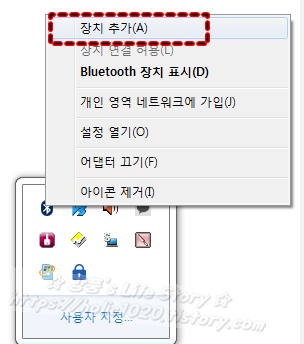
현재 블루투스 연결 가능한 장치 목록이 보여 진다. 왜 내 버즈는 안보이지 라는 생각이 든다. 왜냐하면 갤럭시 버즈에서 페이링 기능을 동작시키지 않아서이다
2. 갤럭시 버즈 페어링 하기
버즈를 귓에 꽂으시고 3초간 길게 누른다. 그럼 뚜~ 뚜~ 소리가 반복된다.
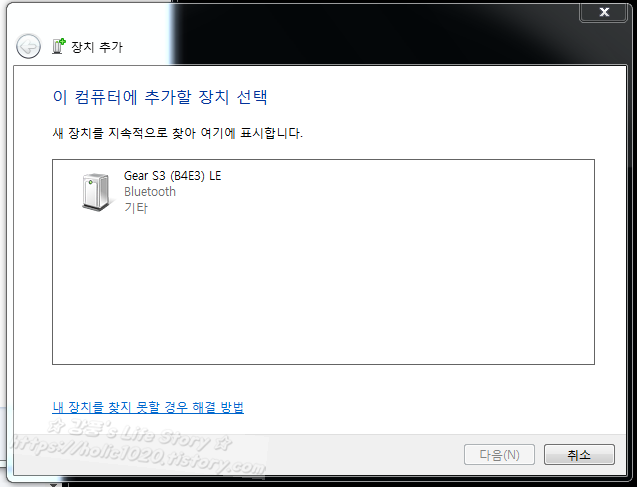
아래와 같은 화면으로 바뀌면 연결 준비 끝~! 해당 버즈를 선택하고 다음 버턴 클릭

몇 초뒤에 추가되었다는 메시지와 함께 우측 아래 장치 소프트웨어가 설치되고 있음이 보인다.

3. 해당 장치 소프트웨어 설치 하기(자동업데이트 됨)
더블 클릭해서 상태 메시지를 확인해보자.

소프트웨어가 업데이트되어야 하므로 인내심을 가지고 기다려 보자

업데이트가 다 완료되고 나면 정상적으로 장치가 추가되었음을 확인하고 테스트만 남았다.
이제 연결된 갤럭시 버즈를 어떻게 사용할 것인가를 지정하자
4. 추가된 갤럭시 버즈 화면에 우측 마우스 키 누름 -> 서비스 선택

5. 음악 듣기 선택 -> VOIP 통화를 핸즈프리로 전달 선택

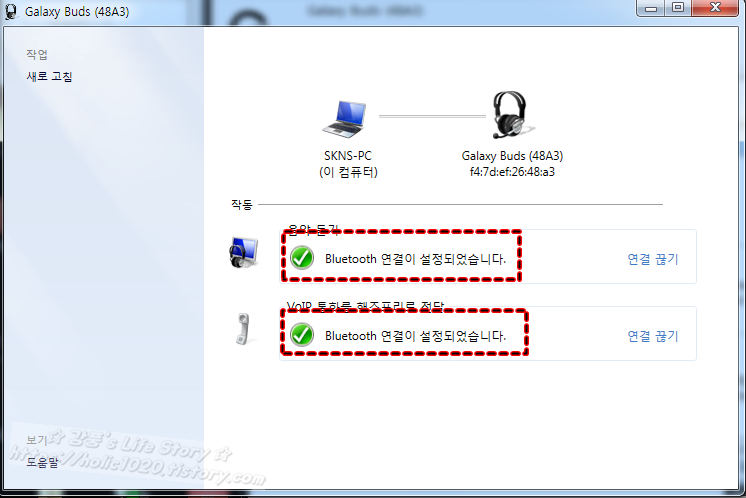
처음에는 당연히 소리가 버즈를 통해 흘러나오지 않을 것이다. 왜냐하면 오디오 재생장치를 스피커가 기본으로 설정되어 있기 때문이다.
6. 스피커 모양 우측 마우스 키 누름 -> 재생 장치 누름

7. 추가된 재생장치 선택 우측 마우스 누름 -> 기본장치로 설정 선택

자 그럼 이제 끝~ 참 쉽죠잉..
혹시 안된다면 다음과 같이 되어 있진 않은지 확인 저 같은 경우에도 처음 진행 시 아래와 같이 했었음.
갤럭시 버즈는 1개의 장치와 페이링 되므로 기본에 블루투스 연결은 해제하시고 진행 바람(멀티 페어링이 안됨)
'IT' 카테고리의 다른 글
| [윈도우10] 바탕화면 바로가기 아이콘 만들기 (0) | 2019.10.30 |
|---|---|
| [윈도우10]검색창에서 검색이 안될때.. (0) | 2019.10.29 |
| [블로그]사진에 서명을 넣어보자~! (0) | 2019.07.21 |
| [블로그] 무료 글꼴 다운, 폰트에도 저작권이?? (0) | 2019.07.21 |
| [앱]T건강걷기 X AIA 바이탈리티(vitality) (0) | 2018.11.25 |



